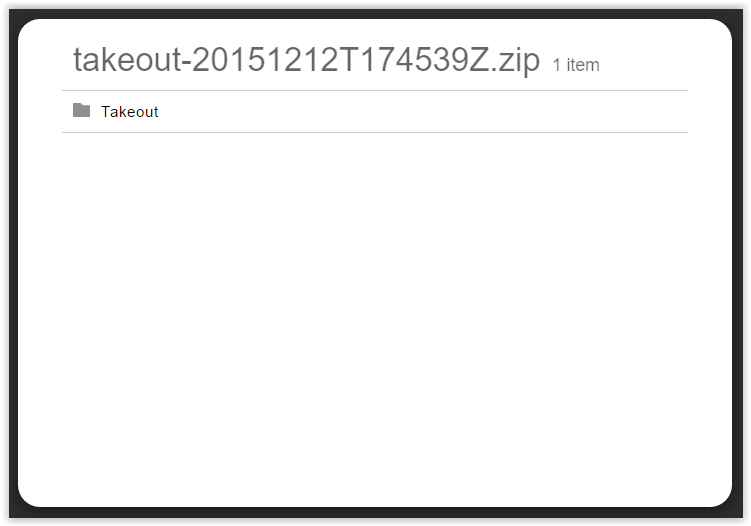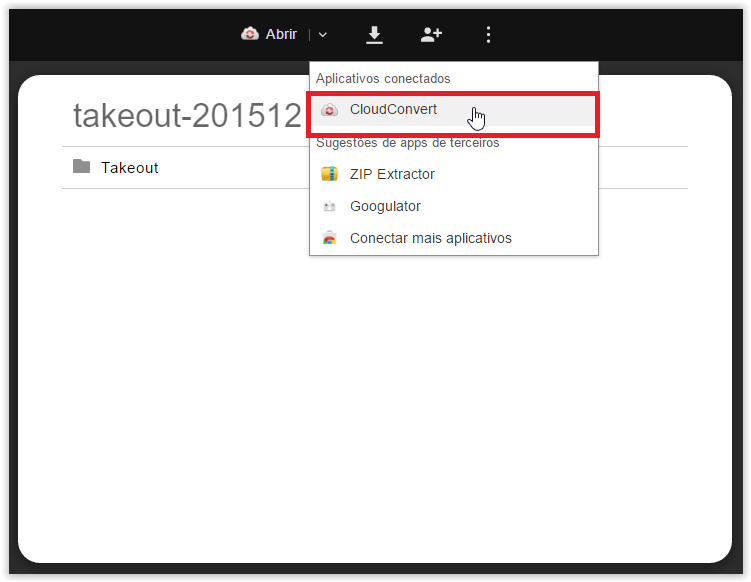Google Takeout Orkut – Como salvar suas fotos na nuvem
O Orkut foi a primeira rede social que fez sucesso no Brasil. Entretanto, depois do fim do Orkut, muitos usuários ficaram sem as suas fotos, scraps e depoimentos que possuíam na saudosa rede social. Então, o Orkut disponibilizou uma ferramenta que possibilita recuperar esses arquivos. Saiba através do nosso tutorial, como salvar suas fotos do Orkut utilizando a ferramenta Takeout diretamente na nuvem, através do Google Drive, de qualquer dispositivo, seja ele móvel ou desktop, além de evitar salvar os seus dados em computadores de uso coletivo.
Conheça a nova rede social do Orkut, o Hello
Hello Network, rede social de Orkut Buyukkoten chega ao Brasil – veja como criar uma conta
Você sabia que dá pra usar o MSN e recuperar contatos antigos?
Como usar o MSN e recuperar os seus contatos com o Messenger Reviver 2.4.6.1
Leia também
Como salvar as fotos do Orkut no Facebook
Como salvar as fotos do Orkut usando a conta do Hotmail
Conheça o e-Orkut, uma réplica do Orkut criada por fãs
Se você tiver acessando de um celular Android, confira aqui nesse link.
Se estiver de um computador, siga esse tutorial:
Como recuperar as fotos do Orkut com o TakeOut
1º Passo
Entre no TakeOut, e desabilite todas as opções, deixando marcado apenas o Orkut. Depois disso, clique em “Próximo”:
2º Passo
No campo “Método de Exibição” selecione “Adicionar ao Google Drive”, e em seguida clique em “Criar Arquivo”.
Recomendamos “criar o arquivo” em extensão .zip já que é a opção mais popular. Nesse caso, você deve instalar algum programa que leia .zip. Indicamos o Winrar.
3º Passo
Depois do Google buscar seus dados na rede social, clique em “fazer download“, como na imagem:
4º Passo
Vai aparecer a opção de “Abrir no Google Drive”.
5º Passo
Confira o arquivo dentro do seu Google Drive:
6º Passo
Mesmo assim, você ainda precisará de um aplicativo para abrir os arquivos. Sugerimos o Cloud Convert. Veja a imagem a seguir.
7º Passo
Dê as permissões ao aplicativo e prossiga.
8º Passo
Selecione “Extract” e em seguida “Start Conversion”. Assim, todos os arquivos contidos dentro da pasta zipada serão extraídos para o seu Google Drive.
9º Passo
Agora basta clicar em “Show Files”, que seus arquivos aparecerão dentro do seu Google Drive.
Pronto! Seus dados estão salvos. Agora você já pode relembrar os tempos de Orkut. Lembre-se que esta é a maneira mais segura de salvar os seus arquivos, pois estarão na nuvem, e portanto, protegidos por uma senha pessoal, e você poderá ainda visualizá-los em qualquer lugar.
Lembramos mais uma vez:
Curta nossa fanpage do Facebook e Twitter para que você possa acompanhar notícias, dicas, artigos e tutoriais de tecnologia. 🙂